विषयसूची
हमारे ट्यूटोरियल का पहला भाग एक्सेल में दिनांक स्वरूपण पर केंद्रित है और बताता है कि डिफ़ॉल्ट दिनांक और समय प्रारूप कैसे सेट करें, एक्सेल में दिनांक प्रारूप कैसे बदलें, कस्टम दिनांक स्वरूपण कैसे बनाएं, और अपनी तिथियों को अन्य लोकेल।
संख्याओं के साथ, दिनांक और समय सबसे आम डेटा प्रकार हैं जिनका उपयोग लोग एक्सेल में करते हैं। हालाँकि, उनके साथ काम करना काफी भ्रमित करने वाला हो सकता है, सबसे पहले, क्योंकि एक ही तारीख को एक्सेल में कई तरह से प्रदर्शित किया जा सकता है, और दूसरी बात, क्योंकि एक्सेल हमेशा एक ही प्रारूप में आंतरिक रूप से तारीखों को संग्रहीत करता है, भले ही आपने किसी तारीख को कैसे स्वरूपित किया हो। एक दिया गया सेल।
एक्सेल तिथि प्रारूप को थोड़ा गहराई से जानने से आपको अपना बहुत सारा समय बचाने में मदद मिल सकती है। और एक्सेल में तिथियों के साथ काम करने के लिए हमारे व्यापक ट्यूटोरियल का यही उद्देश्य है। पहले भाग में, हम निम्नलिखित विशेषताओं पर ध्यान केंद्रित करेंगे:
एक्सेल दिनांक स्वरूप
इससे पहले कि आप शक्तिशाली एक्सेल दिनांक सुविधाओं का लाभ उठा सकें, आपको समझना होगा Microsoft Excel दिनांक और समय को कैसे संग्रहीत करता है, क्योंकि यह भ्रम का मुख्य स्रोत है। जब आप एक्सेल से तारीख के लिए दिन, महीना और साल याद रखने की उम्मीद करते हैं, तो यह इस तरह काम नहीं करता है...
एक्सेल तारीखों को अनुक्रमिक संख्याओं के रूप में संग्रहीत करता है और यह केवल एक सेल का स्वरूपण है जो एक संख्या का कारण बनता है दिनांक, समय, या दिनांक और समय के रूप में प्रदर्शित किया जा सकता है।
एक्सेल में दिनांक
सभी तिथियां पूर्णांक के रूप में संग्रहीत की जाती हैंमाह-दिन (सप्ताह का दिन) समय प्रारूप:
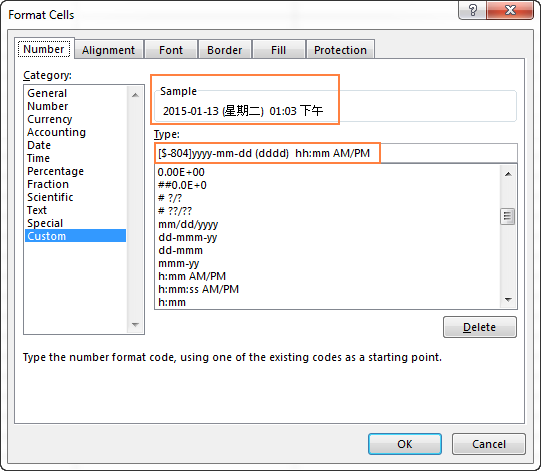
निम्नलिखित चित्र पारंपरिक तरीके से अलग-अलग लोकेल कोड के साथ समान दिनांक के कुछ उदाहरण दिखाता है संबंधित भाषाओं के लिए:
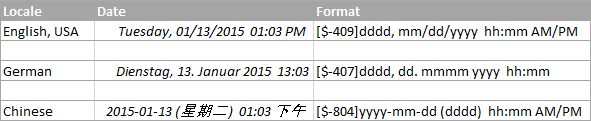
Excel दिनांक स्वरूप काम नहीं कर रहा है - समाधान और समाधान
आमतौर पर, Microsoft Excel दिनांकों को बहुत अच्छी तरह से समझता है और आपको किसी भी तिथि को हिट करने की संभावना नहीं है उनके साथ काम करते समय रोडब्लॉक। यदि आपको एक्सेल तिथि प्रारूप की समस्या है, तो कृपया निम्नलिखित समस्या निवारण युक्तियाँ देखें। (#####) आपके एक्सेल वर्कशीट में तारीखों के बजाय, सबसे अधिक संभावना है कि आपकी कोशिकाएँ पूरी तारीखों को फिट करने के लिए पर्याप्त चौड़ी नहीं हैं।
समाधान । दिनांकों को स्वत: फ़िट करने के लिए स्तंभ का आकार बदलने के लिए उसके दाएँ बॉर्डर पर डबल-क्लिक करें। वैकल्पिक रूप से, आप अपनी इच्छित कॉलम चौड़ाई सेट करने के लिए दाएँ बॉर्डर को खींच सकते हैं।
ऋणात्मक संख्याओं को दिनांक के रूप में स्वरूपित किया जाता है
हैश चिह्न (#####) भी तब प्रदर्शित होते हैं जब सेल स्वरूपित किया जाता है दिनांक या समय के रूप में एक नकारात्मक मान होता है। आमतौर पर यह किसी सूत्र द्वारा दिया गया परिणाम होता है, लेकिन यह तब भी हो सकता है जब आप किसी कक्ष में ऋणात्मक मान टाइप करते हैं और फिर उस कक्ष को दिनांक के रूप में स्वरूपित करते हैं।
यदि आप ऋणात्मक संख्याओं को ऋणात्मक तिथियों के रूप में प्रदर्शित करना चाहते हैं, तो दो विकल्प आपके लिए उपलब्ध हैं:
समाधान 1. 1904 दिनांक प्रणाली पर स्विच करें।
फ़ाइल पर जाएं> विकल्प > उन्नत , इस कार्यपुस्तिका की गणना करते समय अनुभाग तक नीचे स्क्रॉल करें, 1904 दिनांक प्रणाली का उपयोग करें चेक बॉक्स का चयन करें, और ठीक पर क्लिक करें।
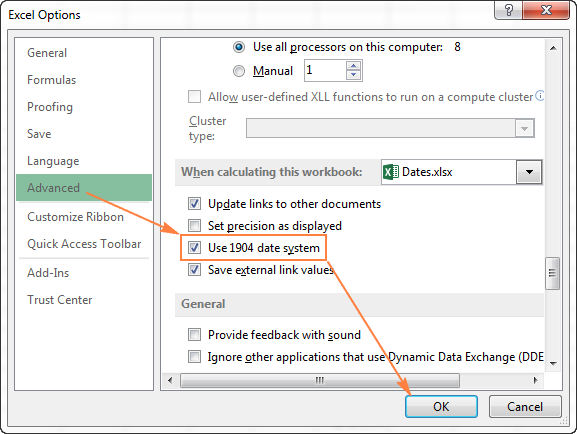
इस प्रणाली में, 0 1-जनवरी-1904 है; 1 2-जनवरी-1904 है; और -1 को ऋणात्मक तिथि -2-जनवरी-1904 के रूप में प्रदर्शित किया जाता है। यदि आप प्रारंभिक तिथियों के साथ गणना करना चाहते हैं तो जाने का सही तरीका।
समाधान 2. एक्सेल टेक्स्ट फ़ंक्शन का उपयोग करें।
ऋणात्मक संख्याओं को प्रदर्शित करने का एक अन्य संभावित तरीका एक्सेल में ऋणात्मक तिथियां टेक्स्ट फ़ंक्शन का उपयोग कर रही हैं। उदाहरण के लिए, यदि आप B1 से C1 घटा रहे हैं और C1 में मान B1 से अधिक है, तो आप परिणाम को दिनांक स्वरूप में आउटपुट करने के लिए निम्न सूत्र का उपयोग कर सकते हैं:
=TEXT(ABS(B1-C1),"-d-mmm-yyyy")
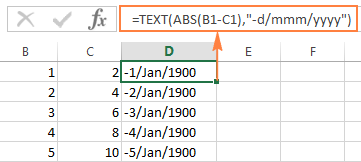
हो सकता है कि आप सेल अलाइनमेंट को राइट जस्टिफ़ाइड में बदलना चाहें, और स्वाभाविक रूप से, आप टेक्स्ट फ़ॉर्मूला में किसी अन्य कस्टम दिनांक स्वरूप का उपयोग कर सकते हैं।
ध्यान दें। पिछले समाधान के विपरीत, TEXT फ़ंक्शन एक पाठ मान लौटाता है, यही कारण है कि आप अन्य गणनाओं में परिणाम का उपयोग करने में सक्षम नहीं होंगे।
दिनांक एक्सेल में पाठ मानों के रूप में आयात किए जाते हैं
जब आप किसी .csv फ़ाइल या किसी अन्य बाहरी डेटाबेस से Excel में डेटा आयात कर रहे होते हैं, तो दिनांक अक्सर पाठ मानों के रूप में आयात किए जाते हैं। वे आपको सामान्य तिथियों की तरह लग सकते हैं, लेकिन एक्सेल उन्हें टेक्स्ट और व्यवहार के रूप में मानता हैतदनुसार।
समाधान । आप एक्सेल के DATEVALUE फ़ंक्शन या टेक्स्ट टू कॉलम फीचर का उपयोग करके "टेक्स्ट डेट्स" को डेट फॉर्मेट में बदल सकते हैं। पूरी जानकारी के लिए कृपया निम्नलिखित लेख देखें: एक्सेल में टेक्स्ट को डेट में कैसे कन्वर्ट करें।
युक्ति। यदि उपरोक्त युक्तियों में से किसी ने भी आपके लिए काम नहीं किया है, तो सभी स्वरूपण को हटाने का प्रयास करें और फिर वांछित दिनांक प्रारूप सेट करें।
इस तरह आप एक्सेल में तिथियों को प्रारूपित करते हैं। हमारे गाइड के अगले भाग में, हम विभिन्न तरीकों पर चर्चा करेंगे कि आप अपने एक्सेल वर्कशीट में दिनांक और समय कैसे सम्मिलित कर सकते हैं। पढ़ने के लिए धन्यवाद और अगले सप्ताह मिलते हैं!
1 जनवरी, 1900 से दिनों की संख्या का प्रतिनिधित्व करते हुए, जिसे संख्या 1 के रूप में संग्रहीत किया जाता है, 31 दिसंबर, 9999 को 2958465 के रूप में संग्रहीत किया जाता है।इस प्रणाली में:
- 2, 2 है- जनवरी-1900
- 3, 3-जनवरी-1900 है
- 42005, 1-जनवरी-2015 है (क्योंकि यह 1 जनवरी, 1900 के बाद 42,005 दिन है)
एक्सेल में समय
टाइम्स को एक्सेल में .0 और .99999 के बीच दशमलव के रूप में संग्रहीत किया जाता है, जो उस दिन के अनुपात का प्रतिनिधित्व करता है जहां .0 00:00:00 और .99999 23:59:59 है।
उदाहरण के लिए:
- 0.25 06:00 पूर्वाह्न है
- 0.5 12:00 अपराह्न है
- 0.541655093 12:59:59 अपराह्न है
तारीखें और amp; एक्सेल में टाइम्स
एक्सेल स्टोर दिनांक और समय को दशमलव संख्या के रूप में संग्रहीत करता है जिसमें दिनांक का प्रतिनिधित्व करने वाला एक पूर्णांक और समय का प्रतिनिधित्व करने वाला एक दशमलव भाग होता है।
उदाहरण के लिए:
- 1.25 1 जनवरी, 1900 पूर्वाह्न 6:00
- 42005.5 1 जनवरी, 2015 12:00 अपराह्न
एक्सेल में दिनांक को संख्या में कैसे बदलें
यदि आप जानना चाहते हैं कि कौन सी क्रम संख्या किसी सेल में प्रदर्शित किसी निश्चित दिनांक या समय का प्रतिनिधित्व करती है, आप ऐसा दो तरीकों से कर सकते हैं।
1। सेल फ़ॉर्मैट डायलॉग
एक्सेल में दिनांक के साथ सेल का चयन करें, फ़ॉर्मेट सेल विंडो खोलने के लिए Ctrl+1 दबाएं और सामान्य टैब पर स्विच करें।
यदि आप वास्तव में दिनांक को संख्या में परिवर्तित किए बिना दिनांक के पीछे क्रम संख्या जानना चाहते हैं, तो नमूना के अंतर्गत दिखाई देने वाली संख्या को लिखें और विंडो बंद करने के लिए रद्द करें क्लिक करें . यदि आप दिनांक को इसके साथ बदलना चाहते हैंसेल में संख्या, ठीक क्लिक करें।
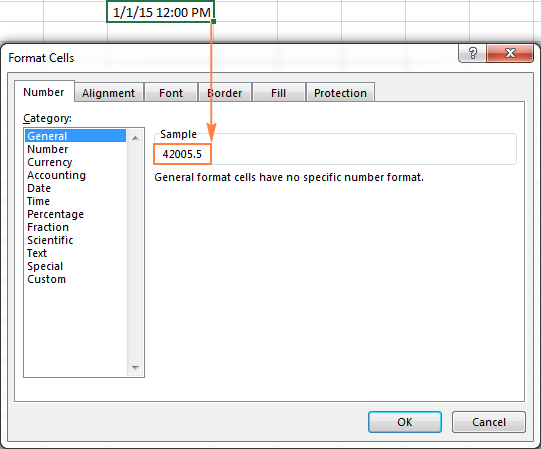
2। Excel DATEVALUE और TIMEVALUE फ़ंक्शन
Excel दिनांक को सीरियल नंबर में बदलने के लिए DATEVALUE() फ़ंक्शन का उपयोग करें, उदाहरण के लिए =DATEVALUE("1/1/2015") .
दशमलव संख्या का प्रतिनिधित्व करने के लिए TIMEVALUE() फ़ंक्शन का उपयोग करें समय, उदाहरण के लिए =TIMEVALUE("6:30 AM") ।
तारीख और समय दोनों जानने के लिए, इन दोनों कार्यों को निम्नलिखित तरीके से जोड़ें:
=DATEVALUE("1/1/2015") & TIMEVALUE("6:00 AM")
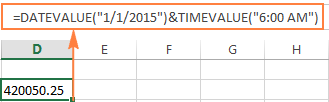
ध्यान दें। चूंकि एक्सेल के सीरियल नंबर 1 जनवरी, 1900 से शुरू होते हैं और ऋणात्मक नंबरों की पहचान नहीं की जाती है, वर्ष 1900 से पहले की तारीखें एक्सेल में समर्थित नहीं हैं।
यदि आप किसी पत्रक में ऐसी कोई तिथि दर्ज करते हैं, तो मान लीजिए 12/31/1899, यह एक तिथि के बजाय एक टेक्स्ट मान होगा, जिसका अर्थ है कि आप प्रारंभिक तिथियों पर सामान्य तिथि अंकगणित नहीं कर सकते हैं। सुनिश्चित करने के लिए, आप किसी सेल में सूत्र =DATEVALUE("12/31/1899") टाइप कर सकते हैं, और आपको एक प्रत्याशित परिणाम मिलेगा - #VALUE! त्रुटि।
यदि आप दिनांक और समय मानों के साथ काम कर रहे हैं और आप समय को दशमलव संख्या में बदलना चाहते हैं, तो कृपया इस ट्यूटोरियल में वर्णित सूत्र देखें: समय को कैसे परिवर्तित करें Excel में दशमलव संख्या।
Excel में डिफ़ॉल्ट दिनांक स्वरूप
जब आप Excel में दिनांकों के साथ कार्य करते हैं, तो छोटी और लंबी दिनांक स्वरूपों को आपकी Windows क्षेत्रीय सेटिंग्स से पुनर्प्राप्त किया जाता है। इन डिफ़ॉल्ट स्वरूपों को प्रारूप कक्ष संवाद विंडो में तारक चिह्न (*) से चिह्नित किया गया है:
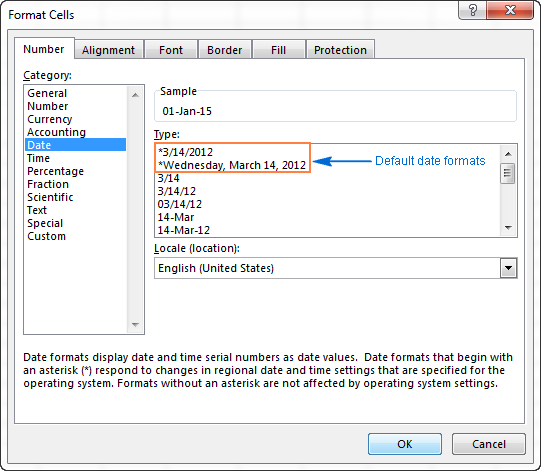
में डिफ़ॉल्ट दिनांक और समय स्वरूप स्वरूप सेल बॉक्स परिवर्तन के रूप मेंजैसे ही आप नियंत्रण कक्ष में दिनांक और समय सेटिंग बदलते हैं, जो हमें सीधे अगले अनुभाग पर ले जाता है।
Excel में डिफ़ॉल्ट दिनांक और समय स्वरूप कैसे बदलें
यदि आप सेट करना चाहते हैं आपके कंप्यूटर पर एक अलग डिफ़ॉल्ट दिनांक और/या समय प्रारूप, उदाहरण के लिए यूएसए दिनांक प्रारूप को यूके शैली में बदलें, कंट्रोल पैनल पर जाएं और क्षेत्र और भाषा पर क्लिक करें। यदि आपके नियंत्रण कक्ष श्रेणी दृश्य में खुलता है, फिर घड़ी, भाषा और क्षेत्र > क्षेत्र और भाषा > दिनांक, समय, या संख्या स्वरूप बदलें ।
प्रारूप टैब पर, प्रारूप के अंतर्गत क्षेत्र चुनें, और फिर दिनांक और समय स्वरूपण सेट करें आप जिस प्रारूप को बदलना चाहते हैं उसके बगल में एक तीर पर क्लिक करके और ड्रॉप-डाउन सूची से वांछित का चयन करके:
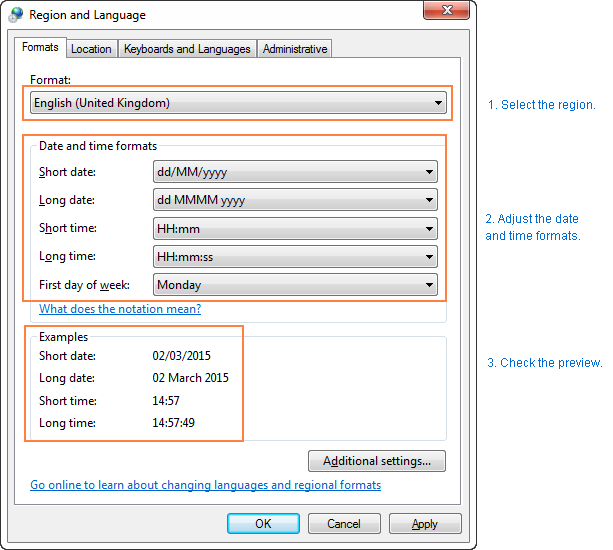
युक्ति। यदि आप सुनिश्चित नहीं हैं कि विभिन्न कोड (जैसे mmm, ddd, yyy) का क्या अर्थ है, तो दिनांक और समय प्रारूप अनुभाग के अंतर्गत " संकेत का क्या अर्थ है " लिंक पर क्लिक करें, या इस ट्यूटोरियल में कस्टम एक्सेल दिनांक स्वरूपों की जाँच करें।
यदि आप प्रारूप टैब पर उपलब्ध किसी भी समय और दिनांक प्रारूप से खुश नहीं हैं, तो क्षेत्र के निचले दाएं भाग में अतिरिक्त सेटिंग बटन पर क्लिक करें और भाषा संवाद विंडो। यह कस्टमाइज़ डायलॉग खोलेगा, जहां आप दिनांक टैब पर स्विच करते हैं और संबंधित में एक कस्टम शॉर्ट या/और लॉन्ग डेट फॉर्मेट दर्ज करते हैं।box.

Excel में डिफ़ॉल्ट दिनांक और समय स्वरूपण को त्वरित रूप से कैसे लागू करें
Microsoft Excel में दिनांक और समय के लिए दो डिफ़ॉल्ट प्रारूप हैं - छोटा और लंबा, जैसा कि डिफ़ॉल्ट एक्सेल दिनांक प्रारूप में समझाया गया।
एक्सेल में दिनांक प्रारूप को डिफ़ॉल्ट स्वरूपण में त्वरित रूप से बदलने के लिए, निम्न कार्य करें:
- उन तिथियों का चयन करें जिन्हें आप प्रारूपित करना चाहते हैं।
- होम टैब पर, संख्या समूह में, संख्या प्रारूप बॉक्स के बगल में छोटे तीर पर क्लिक करें, और वांछित प्रारूप - लघु तिथि का चयन करें, लंबी तिथि या समय।
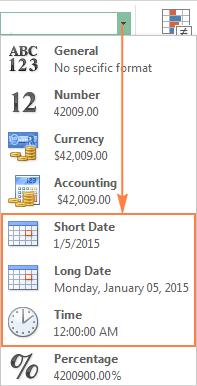
यदि आप अधिक दिनांक स्वरूपण विकल्प चाहते हैं, तो या तो ड्रॉप-डाउन सूची से अधिक संख्या प्रारूप चुनें या क्लिक करें संख्या के आगे डायलॉग बॉक्स लॉन्चर । यह एक परिचित प्रारूप कक्ष संवाद खोलेगा और आप वहां दिनांक स्वरूप बदल सकते हैं।
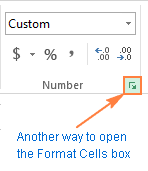
युक्ति। यदि आप एक्सेल में dd-mmm-yy पर जल्दी से डेट फॉर्मेट सेट करना चाहते हैं, तो Ctrl+Shift+# दबाएं। बस ध्यान रखें कि यह शॉर्टकट हमेशा dd-mmm-yy प्रारूप पर लागू होता है, जैसे 01-जनवरी-15, आपकी Windows क्षेत्र सेटिंग्स पर ध्यान दिए बिना।
Excel में दिनांक स्वरूप कैसे बदलें
Microsoft Excel में दिनांक विभिन्न तरीकों से प्रदर्शित की जा सकती हैं। जब किसी दिए गए सेल या सेल की श्रेणी के दिनांक स्वरूप को बदलने की बात आती है, तो सबसे आसान तरीका फ़ॉर्मेट सेल संवाद खोलना और पूर्वनिर्धारित स्वरूपों में से एक को चुनना है।
- चुनें वे दिनांक जिनका प्रारूप आप बदलना चाहते हैं, यारिक्त कक्ष जहां आप दिनांक सम्मिलित करना चाहते हैं।
- स्वरूप कक्ष संवाद खोलने के लिए Ctrl + 1 दबाएं। वैकल्पिक रूप से, आप चयनित सेल पर राइट क्लिक कर सकते हैं और संदर्भ मेनू से सेल फ़ॉर्मेट करें... चुन सकते हैं।
- सेल फ़ॉर्मेट करें विंडो में, संख्या पर स्विच करें टैब, और श्रेणी सूची में दिनांक का चयन करें।
- प्रकार के तहत, वांछित तिथि प्रारूप चुनें। ऐसा करने के बाद, नमूना बॉक्स आपके चयनित डेटा में पहली तारीख के साथ प्रारूप पूर्वावलोकन प्रदर्शित करेगा।
- यदि आप पूर्वावलोकन के लिए खुश हैं, तो ठीक<2 पर क्लिक करें> प्रारूप परिवर्तन को सहेजने के लिए बटन और विंडो को बंद करें। पहले उन्हें दिनांक स्वरूप में रूपांतरित करने के लिए।
दिनांक स्वरूप को अन्य लोकेल में कैसे परिवर्तित करें
एक बार जब आपके पास विदेशी दिनांकों से भरी फ़ाइल हो और आप संभवतः उन्हें बदलना चाहें दुनिया के आपके हिस्से में उपयोग किया जाने वाला दिनांक प्रारूप। मान लीजिए, आप एक अमेरिकी दिनांक प्रारूप (महीना/दिन/वर्ष) को एक यूरोपीय शैली प्रारूप (दिन/माह/वर्ष) में बदलना चाहते हैं। भाषा प्रदर्शित तिथियां इस प्रकार हैं:
- उन तिथियों के कॉलम का चयन करें जिन्हें आप अन्य लोकेल में बदलना चाहते हैं।
- प्रारूप प्रकोष्ठों को खोलने के लिए Ctrl+1 दबाएं
- लोकेल के अंतर्गत इच्छित भाषा का चयन करें(स्थान) और परिवर्तन को सहेजने के लिए ओके पर क्लिक करें। स्थान कोड के साथ प्रारूप।
एक्सेल में एक कस्टम तिथि प्रारूप बनाना
यदि पूर्वनिर्धारित एक्सेल तिथि प्रारूपों में से कोई भी आपके लिए उपयुक्त नहीं है, तो आप अपना खुद का बनाने के लिए स्वतंत्र हैं।
- एक्सेल शीट में, उन सेल का चयन करें जिन्हें आप फॉर्मेट करना चाहते हैं। सेल्स को फॉर्मेट करें डायलॉग खोलने के लिए
- Ctrl+1 दबाएं।
- <पर 1>नंबर टैब, श्रेणी सूची से कस्टम का चयन करें और प्रकार बॉक्स में वांछित तिथि प्रारूप टाइप करें।
- बदलावों को सेव करने के लिए ओके पर क्लिक करें।
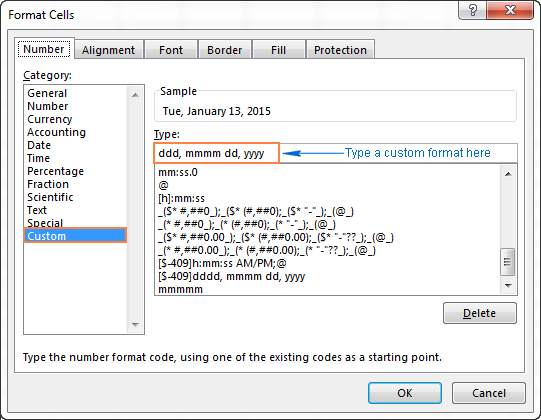
युक्ति। एक्सेल में कस्टम डेट फॉर्मेट सेट करने का सबसे आसान तरीका मौजूदा फॉर्मेट से शुरू करना है जो आप चाहते हैं। ऐसा करने के लिए, पहले श्रेणी सूची में दिनांक पर क्लिक करें, और प्रकार के अंतर्गत मौजूदा स्वरूपों में से एक का चयन करें। इसके बाद कस्टम पर क्लिक करें और टाइप बॉक्स में प्रदर्शित प्रारूप में बदलाव करें।
Excel में कस्टम दिनांक प्रारूप सेट करते समय, आप निम्न कोड का उपयोग कर सकते हैं।
| कोड | विवरण | उदाहरण (1 जनवरी, 2005) |
| m | बिना शून्य के महीने की संख्या | 1 |
| मिमी | अग्रणी शून्य के साथ माह संख्या | 01 |
| मिमी | माह का नाम, संक्षिप्त रूप | जनवरी |
| mmmm | महीने का नाम,फुल फॉर्म | जनवरी |
| mmmmmm | माह पहले अक्षर के रूप में | J (जनवरी, जून और जुलाई के लिए है) |
| d | बिना शून्य के दिन की संख्या | 1 |
| dd | अग्रणी शून्य के साथ दिन संख्या | 01 |
| ddd | सप्ताह का दिन, संक्षिप्त रूप | सोम |
| ddd | सप्ताह का दिन, पूर्ण रूप | सोमवार |
| yy | वर्ष ( अंतिम 2 अंक) | 05 |
| yyyy | वर्ष (4 अंक) | 2005 |
Excel में कस्टम समय प्रारूप सेट करते समय, आप निम्न कोड का उपयोग कर सकते हैं।
| कोड | विवरण | |
| h | घंटों को अग्रणी शून्य के बिना प्रदर्शित करता है | 0-23 |
| hh | अग्रणी शून्य के साथ घंटे | 00-23 |
| m | बिना अग्रणी मिनट शून्य | 0-59 |
| मिमी | अग्रणी शून्य के साथ मिनट | 00-59 |
| s | बिना अग्रणी शून्य के सेकंड | 0-59 |
| ss | एक अग्रणी शून्य के साथ सेकंड | 00-59 |
| AM/PM | दिन की अवधि |
(यदि छोड़ दिया गया है, तो 24 घंटे के समय प्रारूप का उपयोग किया जाता है)
सेट अप करने के लिए दिनांक और समय प्रारूप, अपने प्रारूप कोड में दिनांक और समय दोनों इकाइयां शामिल करें, उदा. m/d/yyyy h:mm AM/PM. जब आप " m " का उपयोग " hh " या " h " के ठीक बाद या ठीक पहले करते हैं"एसएस" या "एस", एक्सेल मिनट प्रदर्शित करेगा, एक महीना नहीं।
एक्सेल में एक कस्टम दिनांक प्रारूप बनाते समय, आप अल्पविराम (,) डैश (-) का उपयोग कर सकते हैं , स्लैश (/), कोलन (:) और अन्य वर्ण।
उदाहरण के लिए, एक ही दिनांक और समय, मान लीजिए 13 जनवरी, 2015 13:03 , विभिन्न में प्रदर्शित किया जा सकता है तरीके:
| प्रारूप | इस रूप में प्रदर्शित होता है |
| dd-mmm-yy | 13 जनवरी-15 |
| महीने/दिन/वर्ष | 01/13/2015 |
| म/दिन/वर्ष | 1/13/15 |
| dddd, m/d/yy h:mm AM/PM | मंगलवार, 1/13/15 1: 03 अपराह्न |
| ddd, mmmm dd, yyyy hh:mm:ss | मंगल, 13 जनवरी, 2015 13:03:00 |
दूसरे लोकेल के लिए एक कस्टम एक्सेल डेट फॉर्मेट कैसे बनाएं
अगर आप किसी दूसरी भाषा में डेट्स दिखाना चाहते हैं, तो आपको एक कस्टम फॉर्मेट बनाना होगा और संबंधित लोकेल कोड के साथ एक डेट प्रीफिक्स करना होगा . लोकेल कोड [स्क्वायर ब्रैकेट्स] में संलग्न होना चाहिए और डॉलर चिह्न ($) और डैश (-) से पहले होना चाहिए। यहाँ कुछ उदाहरण दिए गए हैं:
- [$-409] - अंग्रेज़ी, शीर्षक रहित राज्य
- [$-1009] - अंग्रेज़ी, कनाडा
- [$-407 ] - जर्मन, जर्मनी
- [$-807] - जर्मन, स्विट्जरलैंड
- [$-804] - बंगाली, भारत
- [$-804] - चीनी, चीन
- [$-404] - चीनी, ताइवान
आप इस ब्लॉग पर लोकेल कोड की पूरी सूची पा सकते हैं।
उदाहरण के लिए, आप इस तरह से वर्ष में चीनी लोकेल के लिए एक कस्टम एक्सेल दिनांक प्रारूप सेट करें-

